EPSON PX700W User Manual [fr]
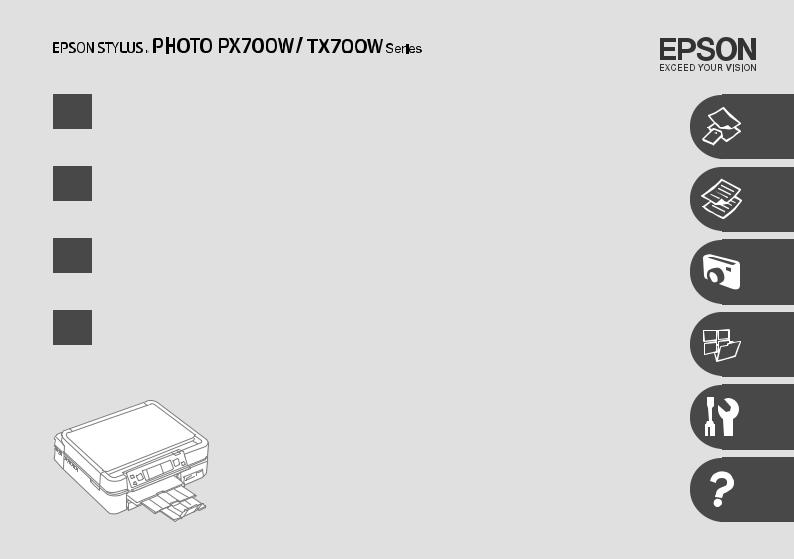
EN Basic Operation Guide
- for use without a computer -
FR Guide des opérations de base
- pour l’utilisation sans l’aide d’un ordinateur -
DE Benutzerhandbuch - Grundlagen
- für die Verwendung ohne Computer -
NL Basishandleiding
- voor gebruik zonder computer -
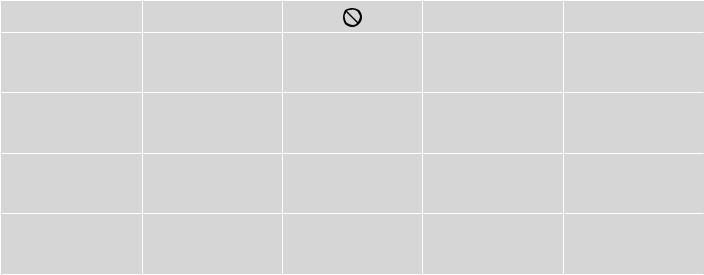
About This Guide
À propos de ce guide Informationen zu diesem Handbuch Deze handleiding
Follow these guidelines as you read your instructions:
Respectez les directives suivantes lorsque vous lisez les instructions :
Befolgen Sie beim Lesen der Anleitung diese Richtlinien:
Houd u bij het lezen aan de volgende richtlijnen:
w |
c |
|
Q |
R& |
|
Warning: |
Caution: |
Must be observed to avoid |
Note: |
Indicates a page number where |
|
Warnings must be followed |
Cautions must be observed |
bodily injury and damage to |
Notes contain important |
additional information can be |
|
your equipment. |
found. |
||||
carefully to avoid bodily injury. |
to avoid damage to your |
information and hints for using |
|||
|
|
||||
|
equipment. |
|
the printer. |
|
|
Attention : |
Important : |
À respecter pour éviter des |
Remarque : |
Indique un numéro de |
|
avertissement à suivre à la |
mise en garde à respecter pour |
blessures corporelles et pour |
informations importantes et |
page où des informations |
|
éviter d’endommager votre |
supplémentaires sont |
||||
lettre pour éviter des blessures |
éviter d’endommager votre |
conseils d’utilisation relatifs à |
|||
installation. |
disponibles. |
||||
corporelles. |
équipement. |
l’imprimante. |
|||
|
|
||||
Warnung: |
Vorsicht: |
Muss befolgt werden, um |
Hinweis: |
Weist auf eine Seite hin, auf der |
|
Warnhinweise müssen |
Vorsichtshinweise müssen |
körperliche Schäden oder |
Hinweise enthalten wichtige |
weitere Informationen zu finden |
|
Schäden an Ihren Geräten zu |
sind. |
||||
genau befolgt werden, um |
befolgt werden, um |
Informationen und Tipps zur |
|||
vermeiden. |
|
||||
Verletzungen zu vermeiden. |
Geräteschäden zu vermeiden. |
Verwendung des Druckers. |
|
||
|
|
||||
Waarschuwing: |
Let op: |
Moet worden nageleefd om |
Opmerking: |
Een verwijzing naar een pagina |
|
Waarschuwingen moeten |
Voorzorgsmaatregelen worden aangegeven |
lichamelijk letsel en schade aan |
Opmerkingen bevatten |
waar extra informatie te vinden |
|
de apparatuur te voorkomen. |
is. |
||||
zorgvuldig worden opgevolgd om |
met‘Let op’en moeten worden nageleefd |
belangrijke informatie en tips |
|||
|
|
||||
lichamelijk letsel te voorkomen. |
om schade aan de apparatuur te voorkomen. |
|
voor het gebruik van de printer. |
|
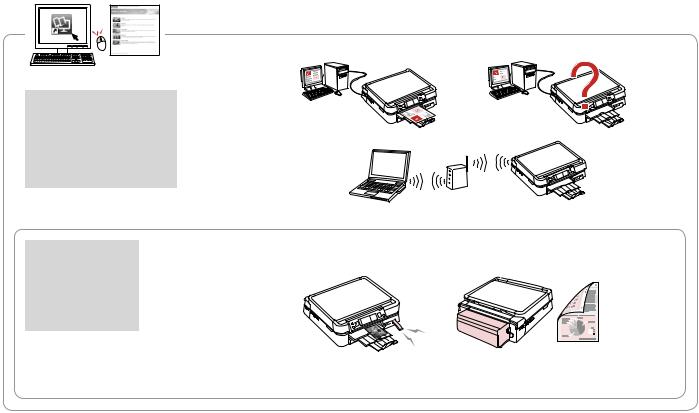
Getting More Information
Informations complémentaires
Hier erhalten Sie weitere Informationen
Meer informatie
User’s Guide
Guide d’utilisation
Benutzerhandbuch
Gebruikershandleiding
Options
Options
Optionen
Opties
Bluetooth |
Auto Duplexer |
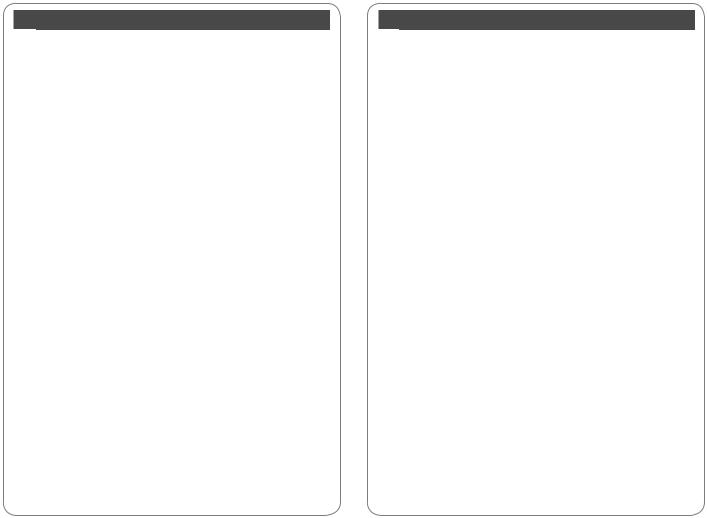
EN Contents |
|
Handling Media |
|
Selecting Paper.................................................................................................................................................. |
16 |
Loading Paper..................................................................................................................................................... |
18 |
Loading a CD/DVD............................................................................................................................................ |
22 |
Inserting a Memory Card................................................................................................................................ |
24 |
Placing Originals................................................................................................................................................ |
26 |
Copying |
|
Copying Documents........................................................................................................................................ |
30 |
Reprint/Restore Photos................................................................................................................................... |
32 |
Copying a CD/DVD........................................................................................................................................... |
34 |
Copy Mode Menu List...................................................................................................................................... |
36 |
Photos Mode |
|
Printing Photos................................................................................................................................................... |
42 |
Printing in Various Layouts............................................................................................................................ |
44 |
Printing on a CD/DVD...................................................................................................................................... |
46 |
Printing Photo Greeting Cards...................................................................................................................... |
49 |
Printing Photos from an Index Sheet......................................................................................................... |
52 |
Photos Mode Menu List.................................................................................................................................. |
55 |
Other Mode |
|
Printing Ruled Paper........................................................................................................................................ |
60 |
Scanning to a Memory Card.......................................................................................................................... |
62 |
Scanning to a Computer................................................................................................................................. |
63 |
Backup to External Storage Device............................................................................................................. |
64 |
Other Mode Menu List..................................................................................................................................... |
65 |
Setup Mode (Maintenance) |
|
Checking the Ink Cartridge Status.............................................................................................................. |
68 |
Checking/Cleaning the Print Head............................................................................................................. |
70 |
Aligning the Print Head................................................................................................................................... |
72 |
PictBridge Setup................................................................................................................................................ |
74 |
Setup Mode Menu List.................................................................................................................................... |
76 |
Solving Problems |
|
Error Messages................................................................................................................................................... |
80 |
Replacing Ink Cartridges................................................................................................................................. |
84 |
Paper Jam............................................................................................................................................................. |
88 |
Printer Error......................................................................................................................................................... |
94 |
Print Quality Problems..................................................................................................................................... |
95 |
Print Layout Problems..................................................................................................................................... |
96 |
Other Problems.................................................................................................................................................. |
97 |
Contacting Customer Support..................................................................................................................... |
98 |
Index........................................................................................................................................................................... |
99 |
FR Table des matières |
|
Gestion des supports |
|
Sélection du papier........................................................................................................................................... |
16 |
Chargement du papier.................................................................................................................................... |
18 |
Chargement d’un CD/DVD............................................................................................................................ |
22 |
Insertion d’une carte mémoire..................................................................................................................... |
24 |
Mise en place des originaux.......................................................................................................................... |
26 |
Copie |
|
Copie de documents........................................................................................................................................ |
30 |
Réimpression/restauration de photos....................................................................................................... |
32 |
Copie d’un CD/DVD.......................................................................................................................................... |
34 |
Liste de menus du mode Copier.................................................................................................................. |
36 |
Mode Photos |
|
Impression de photos...................................................................................................................................... |
42 |
Différentes dispositions d’impression........................................................................................................ |
44 |
Impression sur un CD/DVD............................................................................................................................ |
46 |
Impression de cartes de voeux photo....................................................................................................... |
49 |
Impression de photos à partir d’une feuille d’index............................................................................. |
52 |
Liste de menus du mode Photos................................................................................................................. |
55 |
Autre mode |
|
Impression sur du papier réglé..................................................................................................................... |
60 |
Numérisation vers une carte mémoire...................................................................................................... |
62 |
Numérisation vers un ordinateur................................................................................................................ |
63 |
Sauvegarde vers un périphérique de stockage externe..................................................................... |
64 |
Liste de menus de l’autre mode................................................................................................................... |
65 |
Mode Config (Maintenance) |
|
Vérification de l’état de la cartouche d’encre.......................................................................................... |
68 |
Vérification/nettoyage de la tête d’impression...................................................................................... |
70 |
Alignement de la tête d’impression........................................................................................................... |
72 |
Configuration PictBridge................................................................................................................................ |
74 |
Liste de menus du mode Config.................................................................................................................. |
76 |
Résolution des problèmes |
|
Messages d’erreur............................................................................................................................................. |
80 |
Remplacement des cartouches d’encre.................................................................................................... |
84 |
Bourrage papier................................................................................................................................................. |
88 |
Erreur imprimante............................................................................................................................................. |
94 |
Problèmes de qualité d’impression............................................................................................................ |
95 |
Problèmes de disposition de l’impression............................................................................................... |
96 |
Autres problèmes.............................................................................................................................................. |
97 |
Contacter le service clientèle........................................................................................................................ |
98 |
Index........................................................................................................................................................................ |
100 |
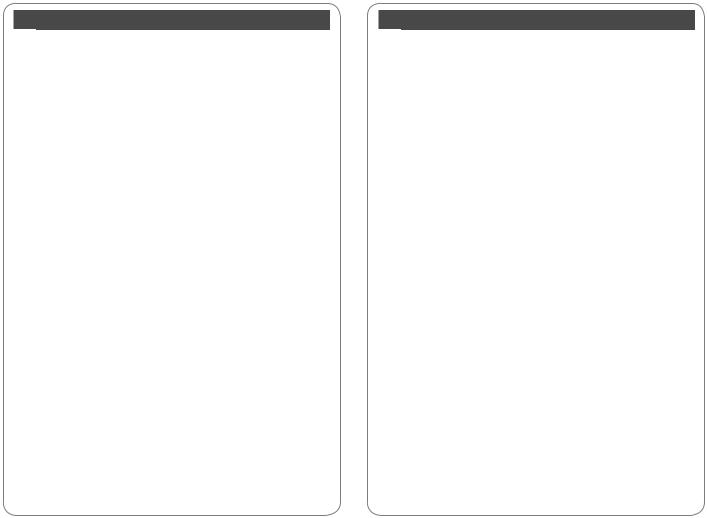
DE Inhaltsverzeichnis |
|
Handhabung von Medien |
|
Papier auswählen.............................................................................................................................................. |
16 |
Einlegen von Papier.......................................................................................................................................... |
18 |
Einlegen einer CD/DVD................................................................................................................................... |
22 |
Einsetzen einer Speicherkarte...................................................................................................................... |
24 |
Originale einlegen............................................................................................................................................. |
26 |
Kopieren |
|
Dokumente kopieren....................................................................................................................................... |
30 |
Fotos nachdrucken/wiederherstellen........................................................................................................ |
32 |
Kopieren einer CD/DVD.................................................................................................................................. |
34 |
Kopierenmodus-Menüpunkte...................................................................................................................... |
36 |
Fotosmodus |
|
Fotos drucken..................................................................................................................................................... |
42 |
Drucken mit verschiedenen Layouts.......................................................................................................... |
44 |
Auf CD/DVD drucken....................................................................................................................................... |
46 |
Foto/Grußkarte drucken................................................................................................................................. |
49 |
Fotos von einem Indexblatt drucken......................................................................................................... |
52 |
Fotosmodus-Menüpunkte............................................................................................................................. |
55 |
Sonstige Modi |
|
Liniertes Papier drucken................................................................................................................................. |
60 |
Auf eine Speicherkarte scannen.................................................................................................................. |
62 |
Scannen auf einen Computer....................................................................................................................... |
63 |
Sicherung auf externes Speichergerät...................................................................................................... |
64 |
Sonstige Modi-Menüpunkte......................................................................................................................... |
65 |
Setup-Modus (Wartung) |
|
Status der Tintenpatronen prüfen............................................................................................................... |
68 |
Druckkopf überprüfen/reinigen.................................................................................................................. |
70 |
Druckkopf ausrichten...................................................................................................................................... |
72 |
PictBridge-Setup............................................................................................................................................... |
74 |
Setup-Modus-Menüpunkte........................................................................................................................... |
76 |
Problemlösung |
|
Fehlermeldungen.............................................................................................................................................. |
80 |
Tintenpatronen ersetzen................................................................................................................................ |
84 |
Papierstau............................................................................................................................................................ |
88 |
Druckerfehler...................................................................................................................................................... |
94 |
Probleme mit der Druckqualität.................................................................................................................. |
95 |
Drucklayoutprobleme..................................................................................................................................... |
96 |
Sonstige Probleme............................................................................................................................................ |
97 |
Kundendienst kontaktieren........................................................................................................................... |
98 |
Index........................................................................................................................................................................ |
101 |
NL Inhoud |
|
Media gebruiken |
|
Papier selecteren............................................................................................................................................... |
16 |
Papier laden......................................................................................................................................................... |
18 |
Cd/dvd laden...................................................................................................................................................... |
22 |
Geheugenkaart plaatsen................................................................................................................................ |
24 |
Originelen plaatsen.......................................................................................................................................... |
26 |
Kopiëren |
|
Documenten kopiëren.................................................................................................................................... |
30 |
Foto’s opnieuw afdrukken/herstellen........................................................................................................ |
32 |
Cd/dvd kopiëren................................................................................................................................................ |
34 |
Menu’s van de Kop............................................................................................................................................ |
36 |
Foto’s |
|
Foto’s afdrukken................................................................................................................................................. |
42 |
Afdrukken in verschillende lay-outs........................................................................................................... |
44 |
Afdrukken op een cd/dvd.............................................................................................................................. |
46 |
Fotowenskaarten afdrukken......................................................................................................................... |
49 |
Foto’s van een index afdrukken.................................................................................................................... |
52 |
Menu’s van de Foto’s........................................................................................................................................ |
55 |
Overige modi |
|
Lijntjespapier afdrukken................................................................................................................................. |
60 |
Scannen en opslaan op een geheugenkaart.......................................................................................... |
62 |
Scannen en opslaan op een computer..................................................................................................... |
63 |
Gegevens kopiëren naar een extern opslagapparaat.......................................................................... |
64 |
Menu’s van overige modi............................................................................................................................... |
65 |
Inst. (Onderhoud) |
|
Cartridgestatus controleren.......................................................................................................................... |
68 |
Printkop controleren/reinigen...................................................................................................................... |
70 |
Printkop uitlijnen............................................................................................................................................... |
72 |
PictBridge-instellingen.................................................................................................................................... |
74 |
Menu’s van de Inst............................................................................................................................................. |
76 |
Problemen oplossen |
|
Foutmeldingen................................................................................................................................................... |
80 |
Cartridges vervangen...................................................................................................................................... |
84 |
Vastgel. papier.................................................................................................................................................... |
88 |
Printerfout............................................................................................................................................................ |
94 |
Problemen met de afdrukkwaliteit............................................................................................................. |
95 |
Problemen met de afdruklay-out................................................................................................................ |
96 |
Overige problemen.......................................................................................................................................... |
97 |
Contact opnemen met de klantenservice................................................................................................ |
98 |
Index........................................................................................................................................................................ |
102 |

Important Safety Instructions
Consignes de sécurité importantes
Wichtige Sicherheitshinweise
Belangrijke veiligheidsvoorschriften
|
|
|
|
|
|
Make sure the power cord |
Place the printer near a wall |
Use only the power cord that |
Use only the type of power |
Do not let the power cord |
Do not open the scanner unit |
meets all relevant local safety |
outlet where the power cord |
comes with the printer. Use of |
source indicated on the label. |
become damaged or frayed. |
while copying, printing, or |
standards. |
can be easily unplugged. |
another cord may cause fire or |
|
|
scanning. |
|
|
shock. Do not use the cord with |
|
|
|
|
|
any other equipment. |
|
|
|
|
|
|
|
|
|
Assurez-vous que le cordon |
Placez le produit à proximité |
Utilisez uniquement le cordon |
Utilisez uniquement le type de |
Veillez à éviter la détérioration |
N’ouvrez pas le module |
d’alimentation correspond |
d’une prise de courant |
d’alimentation livré avec |
source d’alimentation indiqué |
ou l’usure du cordon |
scanner lorsqu’une opération |
à l’ensemble des normes de |
permettant de débrancher |
l’imprimante. L’utilisation |
sur l’étiquette. |
d’alimentation. |
de copie, d’impression ou de |
sécurité locales applicables. |
aisément le cordon |
d’un autre cordon pourrait |
|
|
numérisation est en cours. |
|
d’alimentation. |
provoquer un incendie ou |
|
|
|
|
|
une électrocution. N’utilisez |
|
|
|
|
|
pas le cordon sur un autre |
|
|
|
|
|
équipement. |
|
|
|
|
|
|
|
|
|
Stellen Sie sicher, dass das |
Stellen Sie das Gerät so in der |
Verwenden Sie nur das mit |
Die verwendete |
Verwenden Sie keine |
Öffnen Sie die Scannereinheit |
Netzkabel alle geltenden |
Nähe einer Steckdose auf, |
dem Drucker mitgelieferte |
Netzspannung muss mit |
beschädigten oder |
nicht, während das Gerät |
Sicherheitsanforderungen |
dass der Netzstecker jederzeit |
Netzkabel. Bei Verwendung |
der auf dem Typenschild |
abgenutzten Netzkabel. |
kopiert, druckt oder scannt. |
erfüllt. |
problemlos gezogen werden |
eines anderen Netzkabels |
angegebenen Netzspannung |
|
|
|
kann. |
besteht Brandoder |
übereinstimmen. |
|
|
|
|
Stromschlaggefahr. Verwenden |
|
|
|
|
|
Sie das Kabel nicht für andere |
|
|
|
|
|
Geräte. |
|
|
|
|
|
|
|
|
|
Controleer of het netsnoer aan |
Plaats de printer in de buurt |
Gebruik alleen het netsnoer |
Gebruik alleen het type |
Zorg ervoor dat het netsnoer |
Open de scannereenheid niet |
de lokale veiligheidsnormen |
van een stopcontact waar u |
dat bij de printer is geleverd. |
voeding dat op het etiket is |
niet beschadigd raakt. |
tijdens het kopiëren, afdrukken |
voldoet. |
de stekker gemakkelijk kunt |
Gebruik van andere snoeren |
aangegeven. |
|
of scannen. |
|
uittrekken. |
kan brand of schokken |
|
|
|
|
|
veroorzaken. Gebruik het snoer |
|
|
|
|
|
niet met andere apparatuur. |
|
|
|
|
|
|
|
|
|

|
|
|
|
|
|
|
|
|
|
|
|
|
|
|
|
|
|
|
|
|
|
|
|
|
|
|
|
|
|
|
|
|
|
|
|
|
|
|
|
|
|
|
|
|
|
|
|
|
|
|
|
|
|
|
|
|
|
|
|
|
|
|
|
|
|
|
|
|
|
|
|
|
|
|
|
|
|
|
|
Do not use aerosol products |
Except as specifically explained |
Keep ink cartridges out of the |
Do not shake ink cartridges |
If you remove an ink cartridge |
If ink gets on your skin, wash |
||||||||||
that contain flammable gases |
in your documentation, do not |
reach of children and do not |
after opening their packages; |
for later use, protect the ink |
it off with soap and water. If it |
||||||||||
inside or around the printer. |
attempt to service the printer |
drink the ink. |
this can cause leakage. |
supply area from dirt and |
gets in your eyes, flush them |
||||||||||
Doing so may cause fire. |
yourself. |
|
|
dust and store it in the same |
immediately with water. If |
||||||||||
|
|
|
|
|
|
|
|
|
|
|
|
|
|
environment as the printer. Do |
you still have discomfort or |
|
|
|
|
|
|
|
|
|
|
|
|
|
|
not touch the ink supply port |
vision problems, see a doctor |
|
|
|
|
|
|
|
|
|
|
|
|
|
|
or surrounding area. |
immediately. |
|
|
|
|
|
|
|
|
|
|
|
|
|
|
|
|
N’utilisez pas de produits en |
Ne tentez jamais de réparer |
Maintenez les cartouches |
Afin d’éviter tout risque de |
Si vous retirez une cartouche |
En cas de contact de l’encre |
||||||||||
aérosol contenant des gaz |
le produit par vous-même, |
d’encre hors de portée des |
fuite, ne secouez pas les |
d’encre pour la réutiliser |
avec la peau, nettoyez à l’eau et |
||||||||||
inflammables à l’intérieur ou à |
sauf si cela est explicitement |
enfants et ne buvez pas l’encre. |
cartouches d’encre une fois les |
ultérieurement, protégez la |
au savon. En cas de contact de |
||||||||||
proximité du produit. Sinon, un |
mentionné dans la |
|
emballages ouverts. |
zone d’alimentation en encre |
l’encre avec les yeux, rincez-les |
||||||||||
incendie risque de survenir. |
documentation. |
|
|
contre les salissures et la |
abondamment avec de l’eau. |
||||||||||
|
|
|
|
|
|
|
|
|
|
|
|
|
|
poussière et stockez-la dans |
Si une gêne ou des problèmes |
|
|
|
|
|
|
|
|
|
|
|
|
|
|
le même environnement que |
de vision persistent, consultez |
|
|
|
|
|
|
|
|
|
|
|
|
|
|
l’imprimante. Ne touchez pas |
immédiatement un médecin. |
|
|
|
|
|
|
|
|
|
|
|
|
|
|
l’orifice d’alimentation en encre |
|
|
|
|
|
|
|
|
|
|
|
|
|
|
|
de la cartouche, ni la zone qui |
|
|
|
|
|
|
|
|
|
|
|
|
|
|
|
l’entoure. |
|
|
|
|
|
|
|
|
|
|
|
|
|
|
|
|
|
Verwenden Sie im Geräteinnern |
Versuchen Sie nicht, das Gerät |
Tintenpatronen außerhalb |
Tintenpatronen nach dem |
Wird eine Tintenpatrone zum |
Im Falle von Hautkontakt |
||||||||||
oder in der Umgebung des |
selbst zu warten, es sei denn, |
der Reichweite von Kindern |
Öffnen der Packungen |
späteren Gebrauch entfernt, |
die Tinte mit Wasser und |
||||||||||
Gerätes keine Sprays, die |
dies ist ausdrücklich in der |
aufbewahren. Tinte nicht |
nicht schütteln, da dies zum |
den Tintenzufuhrbereich |
Seife abwaschen. Im Falle |
||||||||||
entzündliche Gase enthalten. |
Dokumentation beschrieben. |
trinken. |
Auslaufen von Tinte führen |
vor Staub und Schmutz |
von Augenkontakt sofort |
||||||||||
Dies könnte einen Brand |
|
|
|
|
|
|
|
|
kann. |
schützen und die Patrone in |
mit Wasser auswaschen. Bei |
||||
verursachen. |
|
|
|
|
|
|
|
|
|
derselben Umgebung wie den |
Sehstörungen oder anderen |
||||
|
|
|
|
|
|
|
|
|
|
|
|
|
|
Drucker aufbewahren. Die |
Beschwerden, sofort einen Arzt |
|
|
|
|
|
|
|
|
|
|
|
|
|
|
Tintenversorgungsöffnung |
aufsuchen. |
|
|
|
|
|
|
|
|
|
|
|
|
|
|
oder den umgebenden Bereich |
|
|
|
|
|
|
|
|
|
|
|
|
|
|
|
nicht berühren. |
|
|
|
|
|
|
|
|
|
|
|
|
|
|
|
|
|
Gebruik in de printer of in de |
Probeer de printer niet zelf |
Houd cartridges buiten het |
Schud cartridges niet na het |
Als u een cartridge wilt |
Als u inkt op uw huid krijgt, |
||||||||||
buurt van de printer geen |
te repareren, tenzij in de |
bereik van kinderen. Inkt niet |
openen van de verpakking. Dit |
verwijderen voor later, moet |
wast u de plek met water |
||||||||||
spuitbussen die ontvlambare |
documentatie specifiek wordt |
drinken. |
kan lekkage veroorzaken. |
u er wel voor zorgen dat de |
en zeep. Als u inkt in uw |
||||||||||
gassen bevatten. Dit kan brand |
uitgelegd hoe u dit moet doen. |
|
|
inkttoevoer wordt beschermd |
ogen krijgt, moet u uw ogen |
||||||||||
veroorzaken. |
|
|
|
|
|
|
|
|
|
tegen stof en vuil. Bewaar |
onmiddellijk uitspoelen met |
||||
|
|
|
|
|
|
|
|
|
|
|
|
|
|
de cartridge in dezelfde |
water. Raadpleeg onmiddellijk |
|
|
|
|
|
|
|
|
|
|
|
|
|
|
omgeving als de printer. Raak |
een arts als u daarna nog |
|
|
|
|
|
|
|
|
|
|
|
|
|
|
de inkttoevoer of het gebied |
steeds ongemak ondervindt. |
|
|
|
|
|
|
|
|
|
|
|
|
|
|
eromheen niet aan. |
|
|
|
|
|
|
|
|
|
|
|
|
|
|
|
|
|
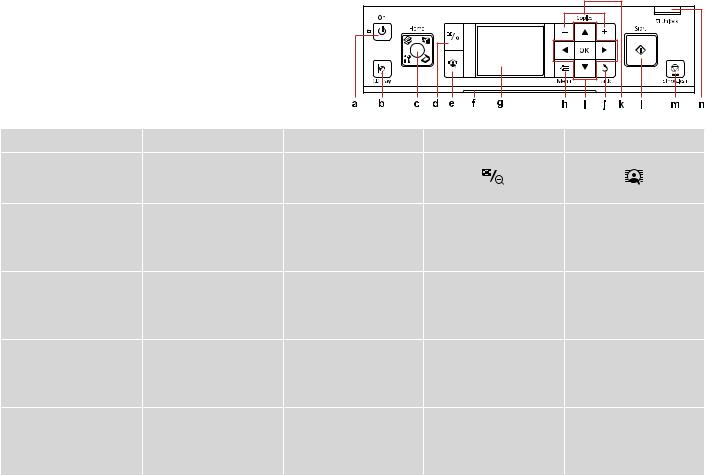
Guide to Control Panel
Guide du panneau de contrôle
Erläuterungen zum Bedienfeld
Bedieningspaneel
a |
b |
c |
d |
e |
P |
L |
Home |
|
|
Turns on/off printer. |
Moves the CD/DVD tray |
Returns to the top menu. When |
Changes the view of photos or |
Switches View PhotoEnhance On |
|
|
on the top menu, switches |
crops the photos. |
or Off. R & 12 |
|
|
between Copy, Photos, Scan, and |
|
|
|
|
Setup mode. |
|
|
Met l’imprimante sous/hors |
Permet de déplacer le plateau |
Permet de retourner au menu |
Permet de modifier l’affichage |
Permet d’activer ou de |
tension. |
CD/DVD |
principal. Lorsque le menu |
des photos ou de rogner les |
désactiver l’option Aff |
|
|
principal est affiché, permet |
photos. |
PhotoEnhanceOuiNon. R & 12 |
|
|
de commuter entre les modes |
|
|
|
|
Copier, Photos, Num et Config. |
|
|
Schaltet Drucker ein/aus. |
Bewegt das CD/DVD-Fach |
Kehrt zum Hauptmenü zurück. |
Ändert die Fotoansicht oder |
Schaltet PhotoEnhance |
|
|
Schaltet im Hauptmenü |
schneidet Fotos zu. |
anzeigen Ein oder Aus. R & 12 |
|
|
zwischen den Modi Kopieren, |
|
|
|
|
Fotos, Scan und Setup um. |
|
|
Printer uit-/aanzetten. |
Cd-/dvd-lade openen/sluiten |
Terugkeren naar hoofdmenu. |
Weergave van foto’s wijzigen of |
PhotoEnhance weerg. Aan/Uit. |
|
|
In het hoofdmenu: schakelen |
foto’s bijsnijden. |
R & 12 |
|
|
tussen Kop., Foto’s, Scan en Inst. |
|
|
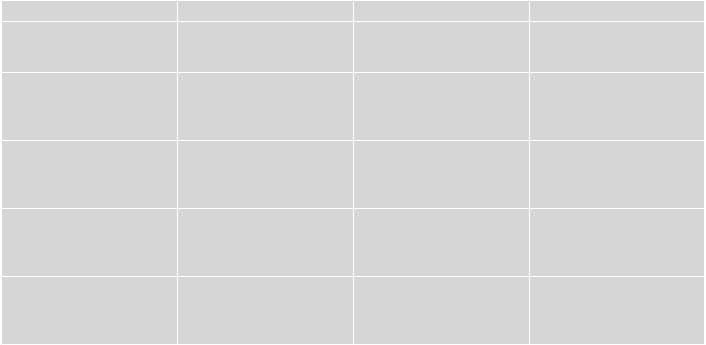
Control panel design varies by area.
La conception du panneau de contrôle varie d’un pays à l’autre.
Bedienfeldaufbau variiert je nach Land/Region.
Het bedieningspaneel kan per land verschillen.
f |
g |
h |
i |
- |
- |
x |
l, u, r, d, OK |
The status indicator light shows the |
The LCD screen displays a preview of the |
Displays detailed settings for each mode. |
Selects photos and menus. |
printer status. |
selected images, or displays settings. |
|
|
Le voyant d’état indique l’état de |
L’écran LCD affiche un aperçu des images |
Affiche les paramètres détaillés de chaque |
Permettent de sélectionner les photos/ |
l’imprimante. |
sélectionnées ou affiche les paramètres. |
mode. |
menus. |
Leuchtmelder zur Anzeige des |
Der LCD-Bildschirm zeigt eine |
Zeigt detaillierte Einstellungen für jeden |
Zur Auswahl von Fotos und Menüs. |
Druckerstatus. |
Vorschau der ausgewählten Bilder oder |
Modus an. |
|
|
Einstellungen. |
|
|
Statuslampje dat de printerstatus |
Display waarop voorbeelden van |
Gedetailleerde instellingen per modus |
Foto’s en menu’s selecteren. |
aangeeft. |
geselecteerde foto’s of instellingen |
weergeven. |
|
|
worden weergegeven. |
|
|

j |
k |
l |
m |
n |
|
y |
+, - |
x |
y |
|
|
|
|
||||
|
|
||||
Cancels/returns to the previous |
Sets the number of copies. |
Starts copying/printing. |
Stops copying/printing or reset |
Lowers the control panel. |
|
menu. |
|
|
settings. |
R & 11 |
|
Permet d’annuler/de retourner |
Permet de définir le nombre de |
Permet de lancer la copie/ |
Permet d’arrêter la copie/ |
Permet d’abaisser le panneau de |
|
au menu précédent. |
copies. |
l’impression. |
l’impression ou de réinitialiser les |
contrôle. R & 11 |
|
|
|
|
paramètres. |
|
|
Bricht Vorgänge ab/geht zurück |
Stellt die Anzahl der Kopien ein. |
Startet Kopier-/Druckvorgang. |
Hält Kopier-/Druckvorgang an |
Zum Absenken des Bedienfeldes. |
|
zum vorherigen Menü. |
|
|
oder setzt Einstellungen zurück. |
R & 11 |
|
Annuleren/terugkeren naar vorig |
Aantal exemplaren instellen. |
Kopiëren/afdrukken starten. |
Kopiëren/afdrukken stoppen of |
Bedieningspaneel laten zakken. |
|
menu. |
|
|
instellingen resetten. |
R & 11 |
|
10
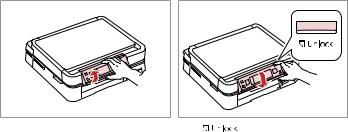
Adjusting Angle of Control Panel |
Power saving function |
Réglage de l’angle du panneau de contrôle |
Fonction d’économie d’énergie |
Einstellung des Bedienfeldwinkels |
Energiesparfunktion |
Bedieningspaneel verzetten |
Energiebesparing |
Raise manually. Soulevez manuellement. Mit der Hand anheben.
Met de hand omhoog zetten.
Press |
to lower. |
Appuyez sur 


 pour abaisser. Zum Absenken
pour abaisser. Zum Absenken 


 drücken. Laten zakken met
drücken. Laten zakken met 


 .
.
After 13 minutes of inactivity, the screen turns black to save energy. Press any button (except P On) to return the screen to its previous state.
L’écran s’éteint à l’issue de 13 minutes d’inactivité afin d’économiser l’énergie. Appuyez sur n’importe quelle touche (à l’exception de la touche P On) pour rétablir l’état antérieur de l’écran.
Wenn innerhalb von 13 Minuten keine Aktivität erfolgt, erlischt der Bildschirm, um Energie zu sparen. Durch Drücken einer beliebigen Taste (mit Ausnahme von POn) kehrt der Bildschirm in seinen vorherigen Zustand zurück.
Na 13 minuten inactiviteit wordt het scherm zwart om energie te besparen. Druk op een willekeurige knop (behalve P On) om terug te keren naar het laatst weergegeven scherm.
11
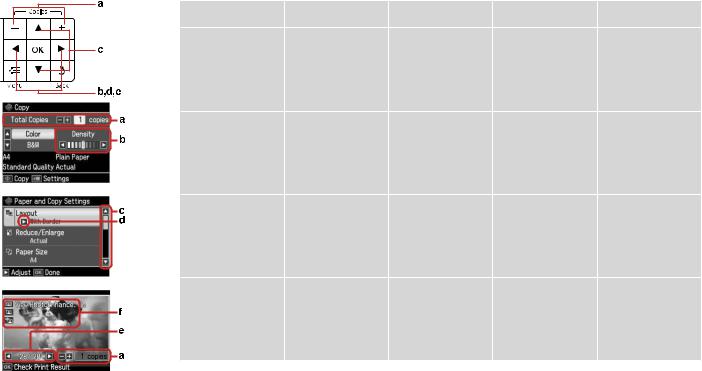
Using the LCD Screen
Utilisation de l’écran LCD
Verwenden der LCD-Anzeige
Display gebruiken
a |
b |
c |
d |
e |
Use Copies + or - to set |
Press l or r to set the |
Press u or d to select |
Press r to open the |
Press l or r to change |
the number of copies for |
density. |
the menu item. The |
setting item list. |
the photo displayed on |
the selected photo. |
|
highlight moves up or |
|
the LCD screen. |
|
|
down. |
|
|
Définissez le nombre |
Appuyez sur l ou sur r |
Appuyez sur u ou sur |
Appuyez sur r |
Appuyez sur l ou sur r |
de copies de la photo |
pour régler la densité. |
d pour sélectionner |
pour ouvrir la liste |
pour changer la photo |
sélectionnée à l’aide de |
|
l’élément de menu. La |
des éléments de |
affichée sur l’écran LCD. |
la touche Copies + ou -. |
|
surbrillance se déplace |
paramétrage. |
|
|
|
vers le haut ou vers |
|
|
|
|
le bas. |
|
|
Verwenden Sie Copies |
Drücken Sie l oder |
Drücken Sie u oder d, |
Drücken Sie r, um die |
Drücken Sie l oder r, |
+ oder -, um die Anzahl |
r, um die Dichte |
um den Menüpunkt |
Einstellungsliste zu |
um das auf der LCD- |
der Ausdrucke für das |
einzustellen. |
auszuwählen. Die |
öffnen. |
Anzeige angezeigte Foto |
ausgewählte Foto |
|
Markierung bewegt sich |
|
zu ändern. |
festzulegen. |
|
nach oben oder unten. |
|
|
Met Copies + of - stelt u |
Met l of r stelt u de |
Met u of d selecteert |
Met r opent u een lijst |
Met l of r geeft u een |
het aantal exemplaren |
dichtheid in. |
u een menu-item. De |
met instellingen. |
andere foto weer op het |
voor de geselecteerde |
|
markering gaat naar |
|
display. |
foto in. |
|
boven of beneden. |
|
|
12

f
You can correct color and improve the quality of your images automatically by using the PhotoEnhance function, or manually by using the Brightness, Contrast, Sharpness and Saturation functions. You can preview the adjusted images by pressing the  button and changing View PhotoEnhance to On.
button and changing View PhotoEnhance to On.
The  icon is displayed on a cropped image.
icon is displayed on a cropped image.
The  icon is displayed when the Fix Red-Eye setting is set for On-This photo or On-All photos.
icon is displayed when the Fix Red-Eye setting is set for On-This photo or On-All photos.
Vous pouvez corriger les couleurs et améliorer automatiquement la qualité des images à l’aide de la fonction PhotoEnhance. Vous pouvez également effectuer cette opération manuellement, à l’aide des fonctions Luminosité, Contraste, Netteté et Saturation. Vous pouvez afficher les images ajustées en aperçu en appuyant sur la touche  et en réglant l’option Aff PhotoEnhance sur Oui.
et en réglant l’option Aff PhotoEnhance sur Oui.
L’icône  s’affiche au niveau des images rognées.
s’affiche au niveau des images rognées.
L’icône  s’affiche lorsque le paramètre Corr yx rgs est réglé sur Oui - Cette ph. ou Oui - Ts photos.
s’affiche lorsque le paramètre Corr yx rgs est réglé sur Oui - Cette ph. ou Oui - Ts photos.
Mit der Funktion PhotoEnhance können Sie automatisch die Farben der Bilder korrigieren und deren Qualität verbessern, oder manuell mit den Funktionen Helligkeit, Kontrast, Schärfe und Sättigung. Eine Vorschau der angepassten Bilder können Sie durch Drücken von  und Ändern von PhotoEnhance anzeigen auf Ein anzeigen.
und Ändern von PhotoEnhance anzeigen auf Ein anzeigen.
Das Symbol  wird auf einem zugeschnittenen Bild angezeigt.
wird auf einem zugeschnittenen Bild angezeigt.
Das Symbol wird angezeigt, wenn die Funktion Rotaugen korr. oder Ein:Dieses Foto oder Ein -Alle Fotos eingestellt ist.
wird angezeigt, wenn die Funktion Rotaugen korr. oder Ein:Dieses Foto oder Ein -Alle Fotos eingestellt ist.
U kunt de kleuren corrigeren en de kwaliteit van uw afbeeldingen automatisch verbeteren met de functie PhotoEnhance U kunt de functies Helderheid, Contrast, Scherpte en Verzadig. ook handmatig aanpassen. U kunt een voorbeeld van de aangepaste afbeeldingen bekijken door te drukken op de knop  en PhotoEnhance weerg. op Aan te zetten.
en PhotoEnhance weerg. op Aan te zetten.
Bij een foto die is bijgesneden, wordt het pictogram  weergegeven.
weergegeven.
Het pictogram  wordt weergegeven wanneer Rode-ogencor. is ingesteld op Aan: deze fot. of Aan: alle fot.
wordt weergegeven wanneer Rode-ogencor. is ingesteld op Aan: deze fot. of Aan: alle fot.
13
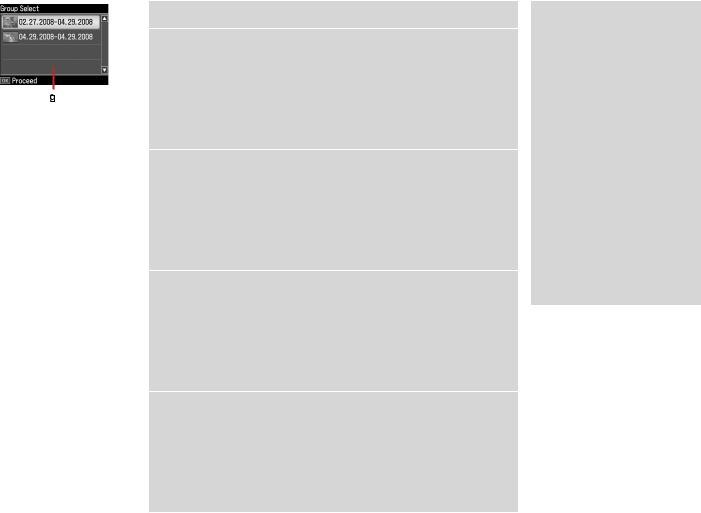
g
When you have more than 999 photos on your memory card, the LCD screen displays a message to let you select a group. Images are sorted by the date they were taken. To select and show images in a group, press u or d to select a group and then press OK. To re-select a group or folder, select Setup, Select Location, and then select Group Select or Folder Select.
Si la carte mémoire contient plus de 999 photos, l’écran LCD affiche un message vous permettant de sélectionner un groupe. Les images sont classées en fonction de la date à laquelle elles ont été prises. Pour sélectionner et afficher les images d’un groupe, appuyez sur u ou d pour sélectionner le groupe, puis sur OK. Pour sélectionner de nouveau un groupe ou un dossier, choisissez Config, Sélect. empl., puis Sélect. grpe ou Sélec dossier.
Wenn mehr als 999 Fotos auf der Speicherkarte enthalten sind, wird in der LCD-Anzeige eine Meldung zur Auswahl einer Gruppe angezeigt. Die Fotos werden nach Aufnahmedatum sortiert. Zur Auswahl und Anzeige von Bildern in einer Gruppe, drücken Sie u oder d, um eine Gruppe zu wählen und drücken Sie anschließend OK. Zur erneuten Auswahl einer Gruppe oder eines Ordners wählen Sie Setup, Position wählen und anschließend Gruppe wählen oder Ordner wählen.
Als er meer dan 999 foto’s op uw geheugenkaart staan, wordt u op het display gevraagd een groep te selecteren. De afbeeldingen worden gesorteerd op opnamedatum. Als u de afbeeldingen in een groep wilt selecteren en weergeven, drukt u op u of d om een groep te selecteren. Druk vervolgens op OK. Als u een groep of map opnieuw wilt selecteren, selecteert u Inst. gevolgd door Locatie sel. en Groep sel. of Map select.
14
Q
The actual screen display may differ slightly from those shown in this guide.
Les écrans affichés peuvent être légèrement différents de ceux indiqués dans ce guide.
Der tatsächliche Inhalt der LCDAnzeige kann leicht von dem in dieser Anleitung dargestellten Inhalt abweichen.
Wat u in werkelijkheid op het display ziet, kan licht afwijken van de afbeeldingen in deze handleiding.

Handling Media Gestion des supports Handhabung von Medien Media gebruiken
15
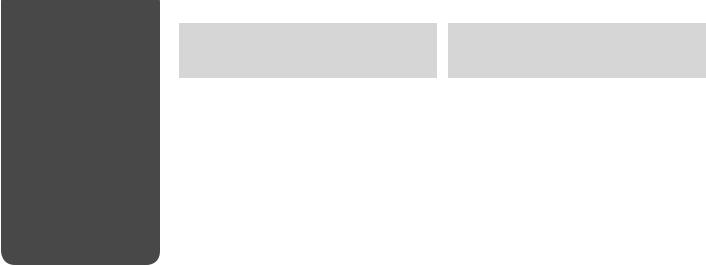
Selecting Paper Sélection du papier Papier auswählen Papier selecteren
The availability of special paper varies by area.
La disponibilité du papier spécial varie selon les pays.
Die Verfügbarkeit von Spezialpapier variiert je nach Land/Region.
De beschikbaarheid van speciaal papier verschilt per land.
If you want to print |
Choose this |
Loading |
Tray |
on this paper… |
Paper Type |
capacity |
|
|
on the LCD |
(sheets) |
|
|
screen |
|
|
|
|
|
|
(a) Plain paper |
Plain Paper |
[12 mm] |
Main |
|
|
*¹ *² |
|
|
|
|
|
(b) Epson Premium |
Plain Paper |
120 *² |
Main |
Ink Jet Plain Paper |
|
|
|
|
|
|
|
(c) Epson Bright |
Plain Paper |
100 *² |
Main |
White Ink Jet Paper |
|
|
|
|
|
|
|
(d) Epson Photo |
Matte |
100 |
Main |
Quality Ink Jet Paper |
|
|
|
|
|
|
|
(e) Epson Matte |
Matte |
20 |
Main |
Paper Heavy |
|
|
|
-weight |
|
|
|
|
|
|
|
(f) Epson Premium |
Prem. |
20 |
A4: Main |
Glossy Photo Paper |
Glossy |
|
Other than |
|
|
|
A4: Photo |
(g) Epson Premium |
Prem. |
|
|
|
|
||
Semigloss Photo |
Glossy |
|
|
Paper |
|
|
|
|
|
|
|
(h) Epson Glossy |
Glossy |
|
|
Photo Paper |
|
|
|
|
|
|
|
(i) Epson Ultra |
Ultra |
|
|
Glossy Photo Paper |
Glossy |
|
|
|
|
|
|
(j) Epson Double- |
Matte |
1 |
Main |
Sided Matte Paper |
|
|
|
|
|
|
|
(k) Epson Photo |
Photo |
1 |
Photo |
Stickers |
Sticker |
|
|
|
|
|
|
*1 Paper with a weight of 64 to 90 g/m².
*2 The loading capacity for manual double-sided printing is 30 sheets.
Si vous souhaitez |
Sélectionnez |
Capacité de |
Bac |
imprimer sur ce |
ce type de |
chargement |
|
papier... |
papier sur |
(feuilles) |
|
|
l’écran LCD |
|
|
|
|
|
|
(a) Papier ordinaire |
Pap ordi |
[12 mm] |
Princ. |
|
|
*¹ *² |
|
|
|
|
|
(b) Papier ordinaire |
Pap ordi |
120 *² |
Princ. |
jet d’encre Premium |
|
|
|
|
|
|
|
(c) Papier jet d’encre |
Pap ordi |
100 *² |
Princ. |
blanc brillant |
|
|
|
|
|
|
|
(d) Papier couché |
Mat |
100 |
Princ. |
qualité photo |
|
|
|
|
|
|
|
(e) Papier mat épais |
Mat |
20 |
Princ. |
|
|
|
|
(f) Papier photo |
Glacé Prem |
20 |
A4 : principal |
glacé Premium |
|
|
Sinon, photo |
|
|
|
|
(g) Papier photo |
Glacé Prem |
|
|
semi-glacé Premium |
|
|
|
|
|
|
|
(h) Papier photo |
Glacé |
|
|
glacé |
|
|
|
|
|
|
|
(i) Papier photo |
Ultra-glacé |
|
|
ultra-glacé |
|
|
|
|
|
|
|
(j) Papier mat recto |
Mat |
1 |
Princ. |
verso |
|
|
|
|
|
|
|
(k) Autocollants |
Autocol |
1 |
Photo |
photo |
photo |
|
|
|
|
|
|
*1 Papier dont le grammage est compris entre 64 et 90 g/m².
*2 La capacité de chargement est de 30 feuilles lors de l’impression recto-verso manuelle.
16
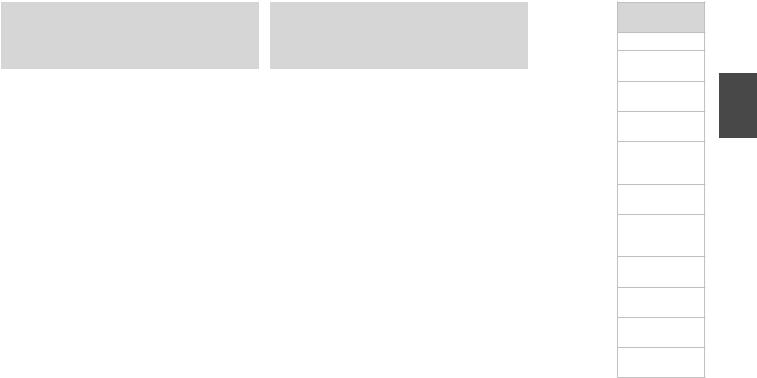
Zum Drucken auf |
Diese |
Ladekapazität |
Papierfach |
diesem Papier… |
Papiersorte |
(Blatt) |
|
|
auf der LCD- |
|
|
|
Anzeige |
|
|
|
wählen |
|
|
|
|
|
|
(a) Normalpapier |
Normalpap. |
[12 mm] |
Hauptpapierfach |
|
|
*¹ *² |
|
|
|
|
|
(b) Epson |
Normalpap. |
120 *² |
Hauptpapierfach |
Normalpapier |
|
|
|
|
|
|
|
(c) Epson Weißes |
Normalpap. |
100 *² |
Hauptpapierfach |
Tintenstrahlpapier |
|
|
|
|
|
|
|
(d) Epson |
Matte |
100 |
Hauptpapierfach |
Fotoqualität- |
|
|
|
Tintenstrahlpapier |
|
|
|
|
|
|
|
(e) Epson Mattes |
Matte |
20 |
Hauptpapierfach |
Papier - schwer |
|
|
|
|
|
|
|
(f) Epson Premium- |
Prem. |
20 |
A4: |
Hochglanz- |
Glossy |
|
Hauptpapierfach |
Fotopapier |
|
|
Andere Formate: |
|
|
|
Foto |
(g) Epson Premium- |
Prem. |
|
|
|
|
||
Seidenglanz- |
Glossy |
|
|
Fotopapier |
|
|
|
|
|
|
|
(h) Epson |
Glossy |
|
|
Fotopapier, |
|
|
|
glänzend |
|
|
|
|
|
|
|
(i) Epson |
Ultra |
|
|
Ultrahochglanz- |
Glossy |
|
|
Fotopapier |
|
|
|
|
|
|
|
(j) Epson |
Matte |
1 |
Hauptpapierfach |
Doppelseitiges |
|
|
|
mattes Papier |
|
|
|
|
|
|
|
(k) Epson Foto- |
Foto- |
1 |
Foto |
Aufkleber |
Aufkleber |
|
|
|
|
|
|
*1 Papier mit einem Gewicht von 64 bis 90 g/m².
*2 Die Papierkapazität bei doppelseitigem Druck beträgt 30 Blatt.
Als u hierop wilt |
Kies u bij |
Laadcapaciteit |
Lade |
afdrukken... |
Pap.soort |
(vellen) |
|
|
op het |
|
|
|
display deze |
|
|
|
instelling |
|
|
|
|
|
|
(a) Gewoon papier |
Gewoon |
[12 mm] |
Hoofd |
|
pap. |
*¹ *² |
|
|
|
|
|
(b) Epson Gewoon |
Gewoon |
120 *² |
Hoofd |
inkjetpapier |
pap. |
|
|
Premium |
|
|
|
|
|
|
|
(c) Epson |
Gewoon |
100 *² |
Hoofd |
Inkjetpapier |
pap. |
|
|
helderwit |
|
|
|
|
|
|
|
(d) Epson |
Matte |
100 |
Hoofd |
Inkjetpapier |
|
|
|
fotokwaliteit |
|
|
|
|
|
|
|
(e) Epson Mat |
Matte |
20 |
Hoofd |
papier zwaar |
|
|
|
|
|
|
|
(f) Epson Fotopapier |
Prem. |
20 |
A4: hoofd |
glanzend Premium |
Glossy |
|
Andere dan |
|
|
|
A4: foto |
(g) Epson |
Prem. |
|
|
|
|
||
Fotopapier |
Glossy |
|
|
halfglanzend |
|
|
|
Premium |
|
|
|
|
|
|
|
(h) Epson |
Glossy |
|
|
Fotopapier |
|
|
|
glanzend |
|
|
|
|
|
|
|
(i) Epson Fotopapier |
Ultra |
|
|
ultraglanzend |
Glossy |
|
|
|
|
|
|
(j) Epson Mat papier |
Matte |
1 |
Hoofd |
dubbelzijdig |
|
|
|
|
|
|
|
(k) Epson |
PhotoStickers |
1 |
Foto |
Fotostickers |
|
|
|
|
|
|
|
*1 Papier met een gewicht van 64 tot 90 g/m².
*2 Voor handmatig dubbelzijdig afdrukken kunnen 30 vellen worden geladen.
If you want to print on this paper…
(a)Plain paper
(b)Epson Premium Ink Jet Plain Paper
(c)Epson Bright White Ink Jet Paper
(d)Epson Photo Quality Ink Jet Paper
(e)Epson Matte Paper Heavy -weight
(f)Epson Premium Glossy Photo Paper
(g)Epson Premium Semigloss Photo Paper
(h)Epson Glossy Photo Paper
(i)Epson Ultra Glossy Photo Paper
(j)Epson DoubleSided Matte Paper
(k)Epson Photo Stickers
17

Loading Paper |
A |
Chargement du |
|
papier |
|
Einlegen von Papier |
|
Papier laden |
|
|
Flip down. |
|
Dépliez. |
|
Nach unten klappen. |
|
Omlaag klappen. |
Q
Close the output tray if it is ejected. Fermez le bac de sortie s’il est déployé.
Schließen Sie das Ausgabefach, falls es herausgezogen ist. Sluit de uitvoerlade als deze naar buiten zit.
B Q
Make sure paper is not loaded in the photo tray.
Vérifiez que le bac photo ne contient pas de papier.
Stellen Sie sicher, dass im Fotofach
kein Papier eingelegt ist.
Zorg ervoor dat er geen papier in de fotolade ligt.
Pull out.
Tirez.
Herausziehen.
Uittrekken.
a:Photo tray
b:Main tray a : bac photo
b : bac principal
a:Fotofach
b:Hauptpapierfach
a:Fotolade
b:Hoofdlade
18

C |
D |
E R & 16 |
|
|||
|
|
|
|
|
|
|
|
|
|
|
|
|
|
|
|
|
|
|
|
|
|
|
|
|
|
|
|
Slide and raise.
Faites glisser et soulevez. Schieben und hochstellen. Uitschuiven en omhoog klappen.
Pinch and slide to the sides.
Appuyez et faites glisser sur les côtés.
Zusammendrücken und zu den Seiten schieben.
Inknijpen en opzij schuiven.
Load printable side down.
Chargez le côté imprimable vers le bas.
Mit bedruckbarer Seite nach unten einlegen.
Papier laden met afdrukzijde naar beneden.
F |
Slide to the edges of paper.
Faites glisser contre les bords du papier.
An die Papierkanten schieben. Tegen zijkant van papier schuiven.
G |
Slide to your paper size.
Faites glisser selon la taille du papier.
Auf das Papierformat einstellen.
Naar uw papierformaat schuiven.
19
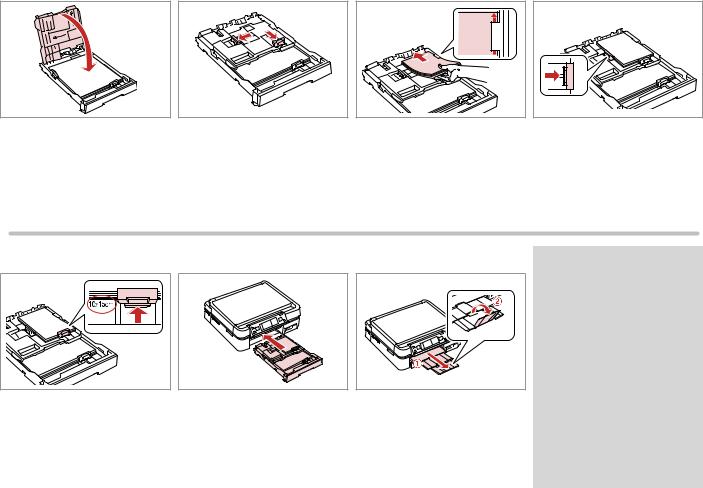
H I
Replace.
Réinstallez. Wieder einsetzen. Sluiten.
Pinch and slide to the sides.
Appuyez et faites glisser sur les côtés.
Zusammendrücken und zu den Seiten schieben.
Inknijpen en opzij schuiven.
J R & 16 |
Load printable side down.
Chargez le côté imprimable vers le bas.
Mit bedruckbarer Seite nach unten einlegen.
Papier laden met afdrukzijde naar beneden.
K |
Slide to the edges of the paper.
Faites glisser contre les bords du papier.
An die Papierkanten schieben. Tegen zijkant van papier schuiven.
L |
Slide to your paper size.
Faites glisser selon la taille du papier. Auf das Papierformat einstellen. Naar uw papierformaat schuiven.
M
Insert keeping the cassette flat. Insérez en maintenant l’unité à plat.
Einsetzen und dabei die Kassette flach halten.
Plaatsen (cassette vlak houden).
N |
Slide out and raise. Faites glisser et soulevez.
Herausschieben und hochstellen. Uitschuiven en omhoog klappen.
Q
Align the edges of the paper before loading.
Alignez les bords du papier avant de le charger.
Vor dem Einlegen des Papiers die Kanten ausrichten.
Maak de randen van het papier mooi recht vóór het laden.
20
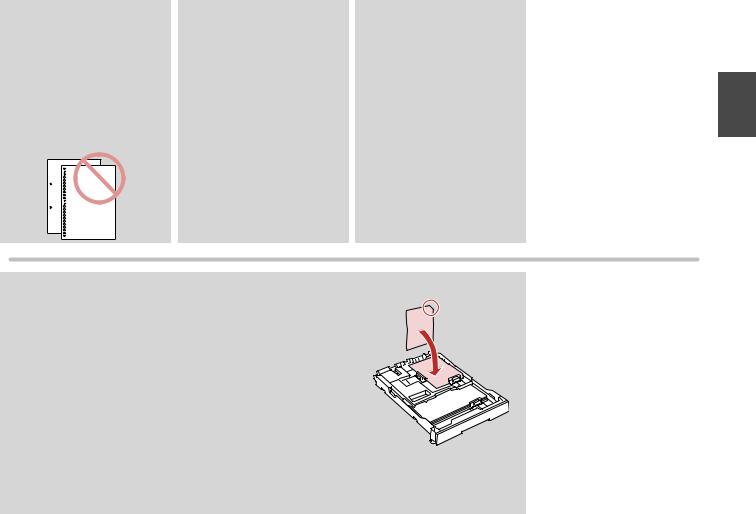
Q
Do not use paper with binder holes.
N’utilisez pas de papier perforé.
Verwenden Sie kein gelochtes Papier.
Gebruik geen geperforeerd papier.
Q
See the online User’s Guide when using Legal size paper.
Lors de l’utilisation de papier au format Legal, reportez-vous au
Guide d’utilisation en ligne.
Informationen zur Verwendung der Papiergröße Legal finden Sie im Online-Benutzerhandbuch.
Zie de online-
Gebruikershandleiding bij gebruik van papier van Legal- formaat.
Q
Do not pull out or insert the paper cassette while the printer is operating.
Ne retirez et n’insérez pas l’unité papier lorsque l’imprimante fonctionne.
Die Papierkassette nicht herausziehen oder einsetzen, solange der Drucker druckt.
Wanneer de printer bezig is, mag u de papiercassette niet verwijderen of plaatsen.
Q
When loading a Photo Sticker sheet, place it face down as shown on the right. Do not use the loading support sheet that came with the Photo Stickers.
Lors du chargement d’une feuille d’autocollants photo, placez la feuille face orientée vers le bas, comme indiqué sur la droite. N’utilisez pas la feuille d’aide au chargement fournie avec les Autocollants photo.
Ein Blatt Foto-Aufkleber mit der bedruckbaren Seite nach unten einlegen (siehe Abbildung rechts).Das mit den Foto-Aufkleber gelieferte Unterlegblatt nicht verwenden.
Laad vellen met fotostickers met de afdrukzijde naar beneden en zoals hiernaast getoond. Gebruik het steunvel dat bij de Fotostickers wordt geleverd niet.
21

Loading a CD/DVD
Chargement d’un CD/DVD
Einlegen einer CD/ DVD
Cd/dvd laden
A |
Close. |
Fermez. |
Schließen. |
Sluiten. |
B |
Raise as far as it will go. Soulevez autant que possible.
So weit wie möglich nach oben stellen.
Zo ver mogelijk naar boven klappen.
C |
Eject the CD/DVD tray. Éjectez le plateau CD/DVD.
Den CD/DVD-Träger ausfahren. Cd-/dvd-lade uitwerpen.
c
The CD/DVD tray cannot be ejected or extended any further.
Le plateau CD/DVD ne peut être éjecté ou déployé davantage.
Der CD/DVD-Träger kann nicht weiter ausgefahren oder verlängert werden.
Verder naar buiten is niet mogelijk.
Q
To print on 8 cm CDs, see the online User’s Guide.
Reportez-vous au Guide d’utilisation en ligne pour procéder à l’impression sur des CD de 8 cm.
Informationen zum Bedrucken von 8-cm-CDs finden Sie im OnlineBenutzerhandbuch.
Zie de onlineGebruikershandleiding als u wilt afdrukken op cd’s van 8 cm.
Q
The CD/DVD tray closes automatically after a certain period of time. Press L to eject again.
Le plateau CD/DVD se ferme automatiquement après un certain laps de temps. Appuyez sur L pour l’éjecter de nouveau.
Nach Ablauf einer bestimmten Zeit wird das CD/DVD-Fach automatisch geschlossen. Erneut L drücken, um es wieder auszufahren.
Na enige tijd wordt de cd-/dvd-lade automatisch gesloten. Druk op L om de lade opnieuw uit te werpen.
22
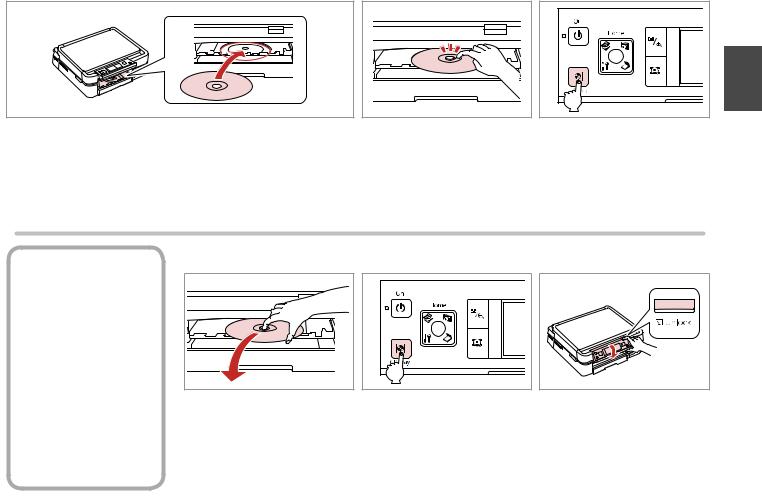
D
Place. Do not pull the CD/DVD tray.
Insérez. Ne tirez pas sur le plateau CD/DVD.
CD/DVD einlegen. Nicht am CD/ DVD-Träger ziehen.
Plaatsen. Trek niet aan de cd-/dvd- lade.
E |
Press gently.
Appuyez délicatement.
Leicht drücken.
Voorzichtig aandrukken.
F |
Close the CD/DVD tray.
Fermez le plateau CD/DVD.
CD/DVD-Fach schließen.
Cd-/dvd-lade sluiten.
Removing a CD/DVD Retrait d’un CD/DVD
Entfernen einer CD/ DVD
Cd/dvd verwijderen
A |
Remove horizontally.
Retirez horizontalement.
Waagrecht herausnehmen.
Horizontaal verwijderen.
B |
Close the CD/DVD tray.
Fermez le plateau CD/DVD.
CD/DVD-Fach schließen.
Cd-/dvd-lade sluiten.
C |
Lower. |
Abaissez. |
Absenken. |
Omlaag. |
23
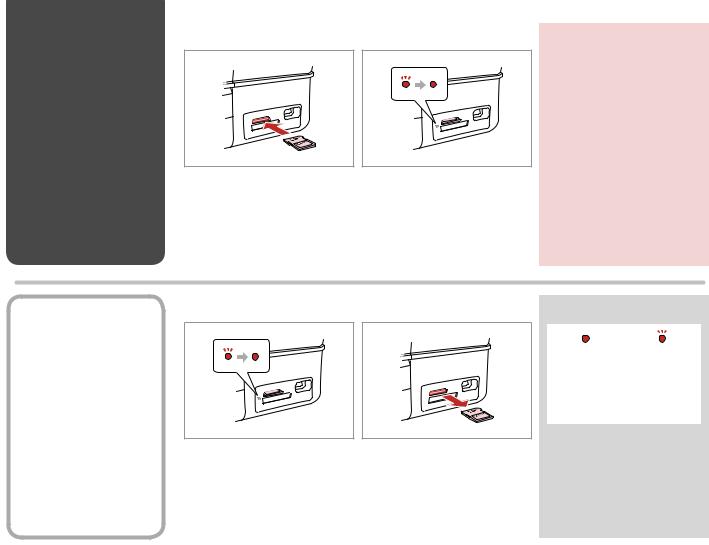
Inserting a Memory Card
Insertion d’une carte mémoire
Einsetzen einer Speicherkarte
Geheugenkaart plaatsen
Removing a memory card
Retrait d’une carte mémoire
Entfernen einer Speicherkarte
Geheugenkaart verwijderen
A B
Insert one card at a time. |
Check the light. |
Insérez une carte à la fois. |
Observez le voyant. |
Jeweils nur eine Karte einsetzen. |
Lämpchen überprüfen. |
Eén kaart tegelijk plaatsen. |
Lampje controleren. |
A B
Check the light. |
Remove. |
Observez le voyant. |
Retirez. |
Lämpchen überprüfen. |
Entfernen. |
Lampje controleren. |
Verwijderen. |
c
Do not try to force the card all the way into the slot. It should not be fully inserted.
N’essayez pas d’insérer complètement la carte dans l’emplacement. Elle ne doit pas être insérée complètement.
Versuchen Sie nicht, die Karte mit Gewalt ganz in den Kartenschlitz zu schieben. Sie sollte noch etwas herausstehen.
Probeer de kaart niet helemaal in de sleuf te duwen. De kaart kan er niet helemaal in.
Q
|
|
On |
Flashing |
|
|
Allumé |
Clignotant |
|
|
Ein |
Blinkend |
|
|
Aan |
Knippert |
|
|
24
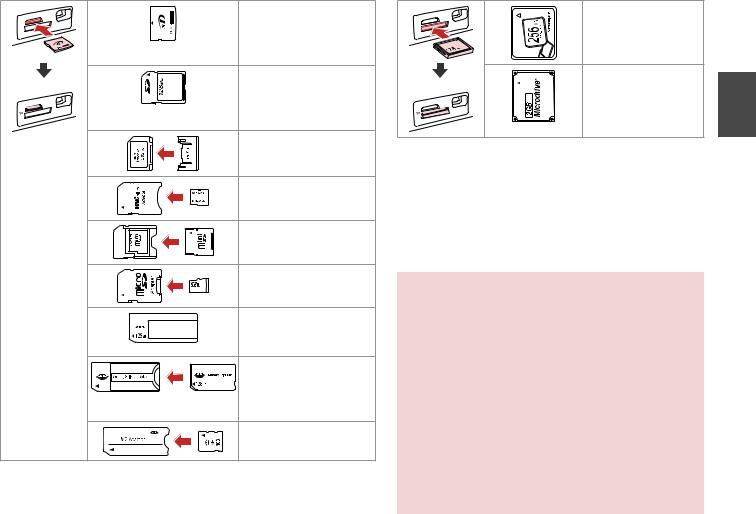
xD-Picture Card |
xD-Picture Card Type M |
xD-Picture Card Type M+ |
xD-Picture Card Type H |
SD Memory Card |
SDHC Memory Card |
MultiMediaCard |
MMCplus |
MMCmobile * |
MMCmicro * |
miniSD * |
miniSDHC * |
microSD * |
microSDHC * |
Memory Stick |
Memory Stick Pro |
MagicGate Memory Stick |
Memory Stick Duo * |
Memory Stick Pro Duo * |
Memory Stick Pro-HG Duo * |
MagicGate Memory Stick Duo * |
Memory Stick Micro * |
CompactFlash |
Microdrive |
*Adapter required *Adaptateur requis *Adapter erforderlich *Adapter nodig
c
If the memory card needs an adapter then attach it before inserting the card into the slot, otherwise the card may get stuck.
Si la carte mémoire nécessite un adaptateur, installez l’adaptateur avant d’insérer la carte dans l’emplacement, faute de quoi la carte risque de rester coincée.
Wenn für die Speicherkarte ein Adapter erforderlich ist, dann schließen Sie diesen vor dem Einsetzen der Karte an. Ansonsten kann sich die Karte verhaken.
Als de geheugenkaart een adapter nodig heeft, moet u de kaart in de adapter plaatsen voordat u ze samen in de sleuf plaatst. Anders kan de kaart vastraken.
25
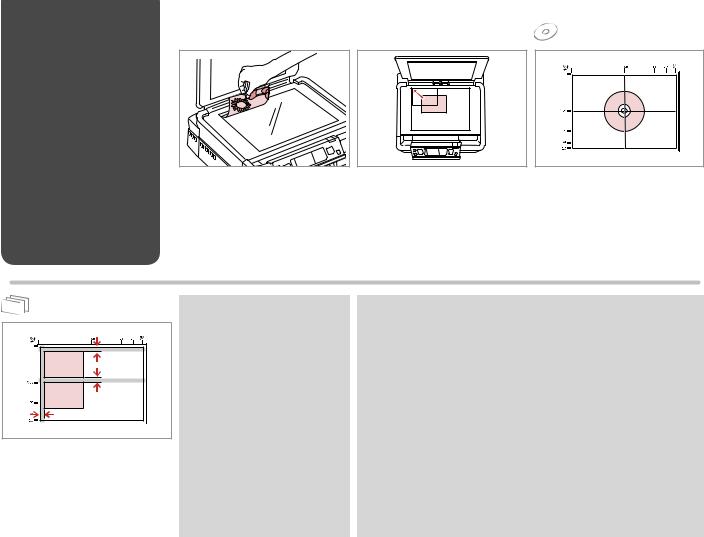
Placing Originals
Mise en place des originaux
Originale einlegen Originelen plaatsen
A |
Place face-down horizontally.
Placez horizontalement, face vers le bas.
Horizontal, mit der Druckseite nach unten einlegen.
Horizontaal leggen met de afdrukzijde naar beneden.
B
Fit to the corner. Placez dans le coin. In die Ecke einpassen. In de hoek leggen.
Place in the center. Placez au centre. In die Mitte legen.
In het midden leggen.
Place photos 5 mm apart. Espacez les photos de 5 mm. Fotos mit 5 mm Abstand einlegen. Foto’s 5 mm van elkaar houden.
Q
You can reprint photos from 30 × 40 mm.
Vous pouvez réimprimer les photos dont le format est de 30 × 40 mm ou plus.
Sie können Fotos ab 30 × 40 mm nachdrucken.
U kunt nieuwe afdrukken maken van foto’s van 30 × 40 mm.
Q
You can reprint two or more photos of different sizes at the same time, as long as they are larger than 30 × 40 mm.
Vous pouvez réimprimer deux photos ou plus de différentes tailles (dans la mesure où leur taille est supérieure à 30 × 40 mm).
Sie können gleichzeitig zwei oder mehrere Fotos verschiedener Größen kopieren, wenn diese größer als 30 × 40 mm sind.
U kunt twee of meer foto’s van verschillende formaten tegelijk kopiëren, zolang ze groter zijn dan 30 × 40 mm.
26

Place the first page. Placez la première page. Die erste Seite einlegen. Eerste pagina plaatsen.
Place the second page. Placez la deuxième page. Die zweite Seite einlegen. Tweede pagina plaatsen.
You can print two pages of a book on a single side of one sheet. Select Book/2-up or Book/2-Sided as the layout and place the book as shown on the left.
Vous pouvez imprimer deux pages d’un livre sur un côté d’une feuille. Sélectionnez la disposition Livre/2/1 ou Livre/RV et placez le livre comme indiqué sur la gauche.
Sie können auf einem Blatt zwei Buchseiten drucken. Wählen Sie als Layout Buch/2x oder Buch/Zweiseitig und legen Sie das Buch wie in der Abbildung links dargestellt ein.
U kunt twee pagina’s van een boek afdrukken op één zijde van één vel papier. Selecteer Boek/2>1 of Boek/dubbelz. als lay-out en plaats het boek zoals hiernaast (links) getoond.
27
28
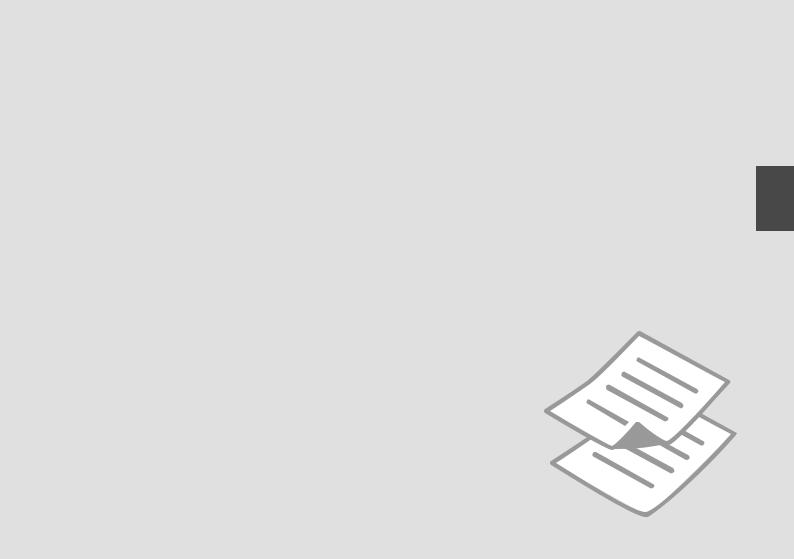
Copying
Copie
Kopieren
Kopiëren
29

Copying Documents |
A R & 18 |
Copie de documents |
|
Dokumente |
|
kopieren |
|
Documenten |
|
kopiëren |
|
|
Load paper. |
|
Chargez du papier. |
|
Papier einlegen. |
|
Papier laden. |
B R & 26 |
|
C |
||||||
|
|
|
|
|
|
|
|
|
|
|
|
|
|
|
|
|
|
|
|
|
|
|
|
|
|
|
|
|
|
|
|
|
|
|
|
Place original horizontally. |
Select Copy. |
|
Placez le document original |
Sélectionnez Copier. |
|
horizontalement. |
Kopieren wählen. |
|
Original horizontal einlegen. |
||
Kop. selecteren. |
||
Origineel horizontaal leggen. |
||
|
D E F
|
|
|
|
|
|
|
|
|
|
|
|
|
|
|
|
|
|
|
|
|
|
|
|
|
|
|
|
|
|
|
|
|
|
|
|
|
|
|
|
|
|
|
|
|
|
|
|
|
|
|
|
|
|
|
|
|
|
|
|
|
|
|
|
|
|
|
|
|
|
|
|
|
|
|
|
|
|
|
|
|
|
|
|
Set the number of copies. |
|
Select a color mode. |
Set the density. |
|
|
|||||||||||||||
Définissez le nombre de copies. |
|
Sélectionnez un mode de couleur. |
Définissez la densité. |
|
|
|||||||||||||||
Kopienanzahl eingeben. |
|
Farbmodus wählen. |
Dichte einstellen. |
|
|
|||||||||||||||
Aantal exemplaren instellen. |
|
Kleurmodus selecteren. |
Dichtheid instellen. |
|
|
|||||||||||||||
30
G |
Enter the copy setting menu.
Accédez au menu de paramétrage des copies.
Das Kopiereinstellungsmenü aufrufen.
Menu met kopieerinstellingen openen.
